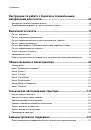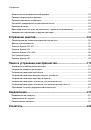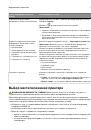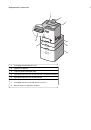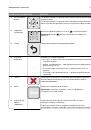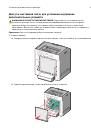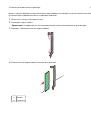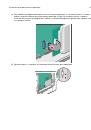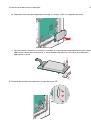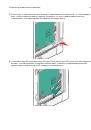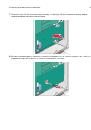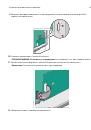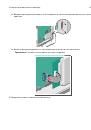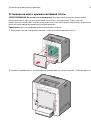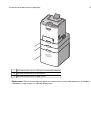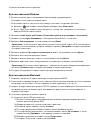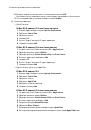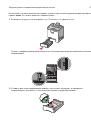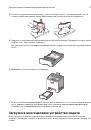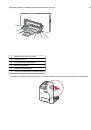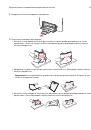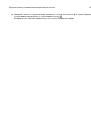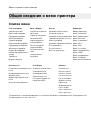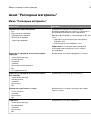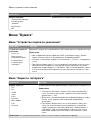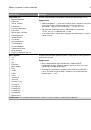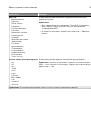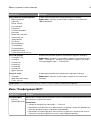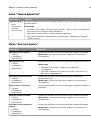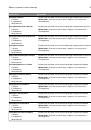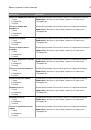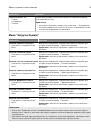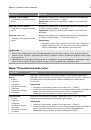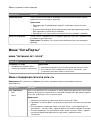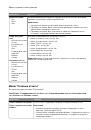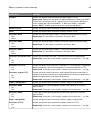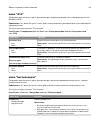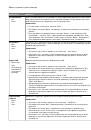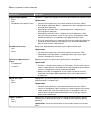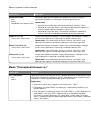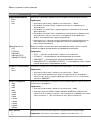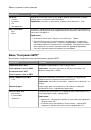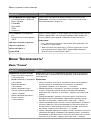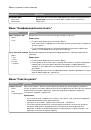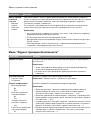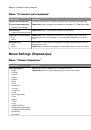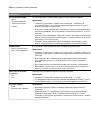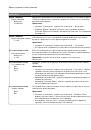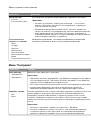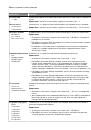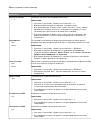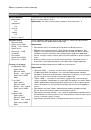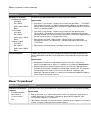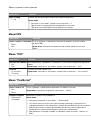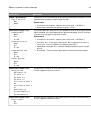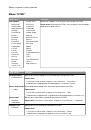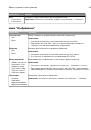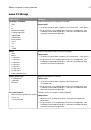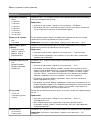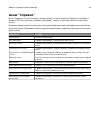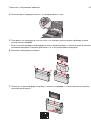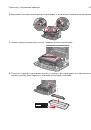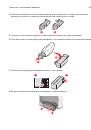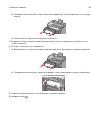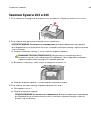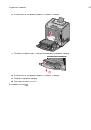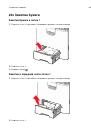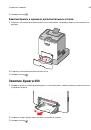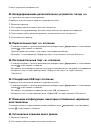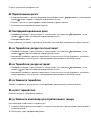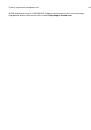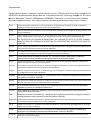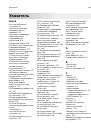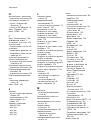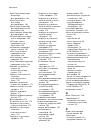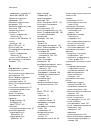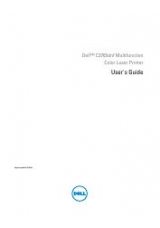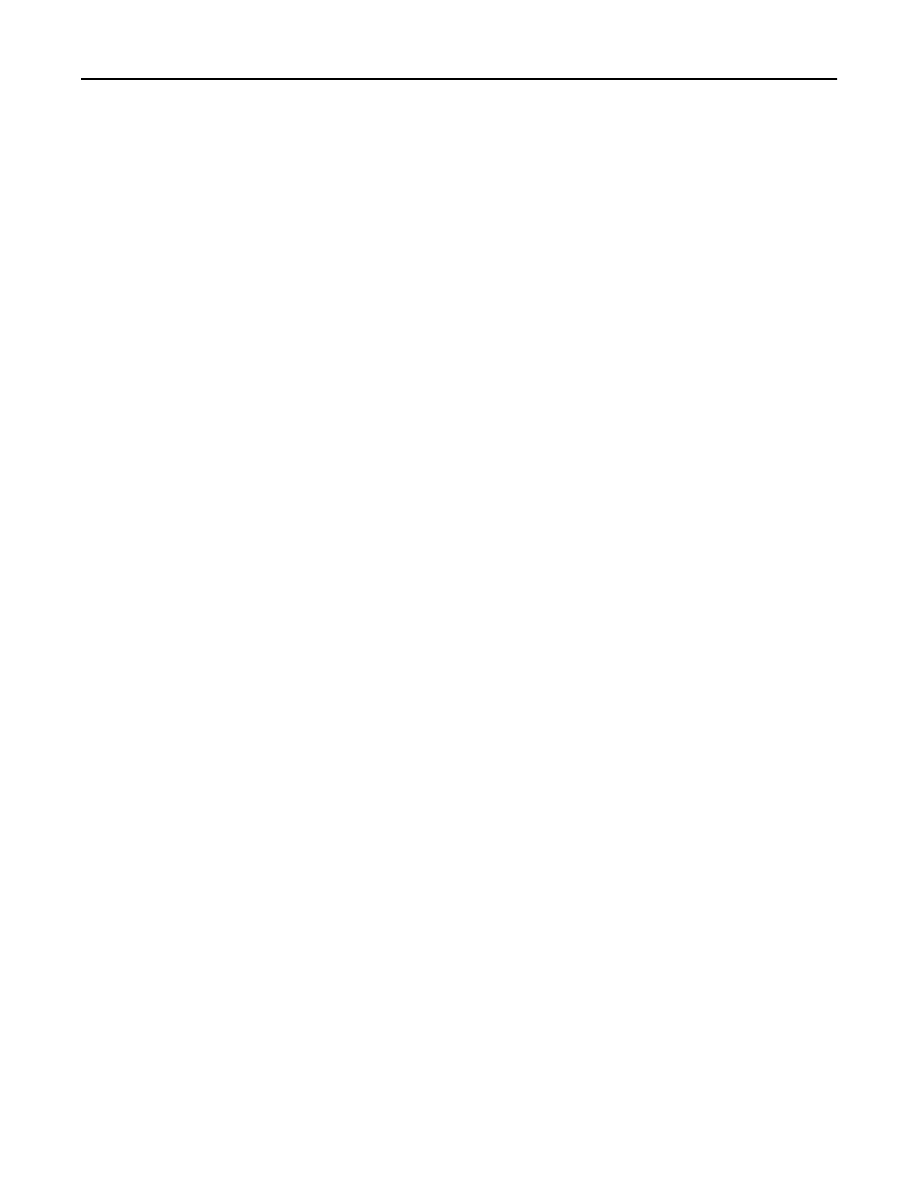
При выборе набора образцов цветов для конкретной задачи настройки соответствия цветов
следует учитывать заданное значение параметра "Цветокоррекция" ("Авто", "Выкл." или
"Ручная"), типа распечатываемого объекта (текст, графика или изображения) и способа задания
цветов объекта в прикладной программе (цветовая схема RGB или CMYK). Если для параметра
принтера "Цветокоррекция" задано значение "Выкл.", цвет формируется на основе информации,
содержащейся в задании на печать; преобразование цветов не применяется.
Примечание.
Если формирование цветов в прикладной программе выполняется без применения
схем RGB или CMYK, настройка цветопередачи с помощью страниц с образцами цветов не
оказывает влияния на цвета. Кроме того, в прикладной программе или в операционной системе
компьютера может быть предусмотрена коррекция цветов, заданных в прикладной программе
посредством цветовых схем RGB или CMYK, с помощью системы управления цветом. В этом
случае распечатываемый цвет может не соответствовать цветам на страницах с образцами
цветов.
Что такое детализированные образцы цветов и как просмотреть их?
Детализированные образцы цветов можно просматривать только с помощью встроенного веб-
сервера сетевого принтера. Наборы детализированных образцов цветов содержат ряд оттенков
(отображаемых в виде цветных квадратов), которые аналогичны определяемому пользователем
значению RGB или CMYK. Подобие цветов в наборе зависит от значения, введенного в поле
"Приращение RGB" или "Приращение CMYK".
Доступ к набору детализированных образцов цветов через встроенный веб-сервер:
1
В поле адреса в обозревателе введите IP-адрес принтера.
Примечание.
Если IP-адрес принтера неизвестен, распечатайте страницу настроек сети и в
разделе TCP/IP найдите IP-адрес принтера.
2
Выберите
Конфигурация
.
3
Щелкните
Образцы цветов
.
4
Щелкните
Подробные параметры
, чтобы сузить набор до одного цветового диапазона.
5
После отображения страницы "Уровни детализации" выберите таблицу преобразования
цветов.
6
Введите номер цвета RGB или CMYK.
7
Введите значение приращения из диапазона от 1 до 255.
Примечание.
Чем ближе значение приращения к 1, тем уже отображаемый диапазон образцов
цветов.
8
Нажмите кнопку
Печать
, чтобы распечатать подробный набор образцов цветов.
Обращение в службу поддержки пользователей
Обращаясь в службу поддержки пользователей, опишите характер неполадки, укажите сообщение,
которое выводится на дисплей принтера, и действия, предпринятые для устранения неполадки.
Необходимо знать модель принтера и серийный номер. Эту информацию можно найти на этикетке с
внутренней стороны передней верхней крышки принтера. Серийный номер указан также на странице
параметров меню.
Поиск и устранение неисправностей
211